
素材下载:网盘链接 提取码:6ky0
辅导老师:小胡舵主
交作业:#优设每日作业#
关于教程
首先确定主题,多看看网上一些有创意的合成,找灵感。我做的主题是人与自然和谐相处的关系,首先要想画面会出现的元素:我做的是铁轨、人物、恐龙、自热环境等元素。我画面采用的是对比手法。
你也想做出这么有趣的合成效果吗?戳链接让肥子老师手把手教你→点我学习制作PS合成
教程步骤
- 步骤 01
新建文档,大小:1700*1150px,分辨率72
打开素材
将铁轨背景拖入文档,用画笔+蒙版工具处理背景图片,如图:
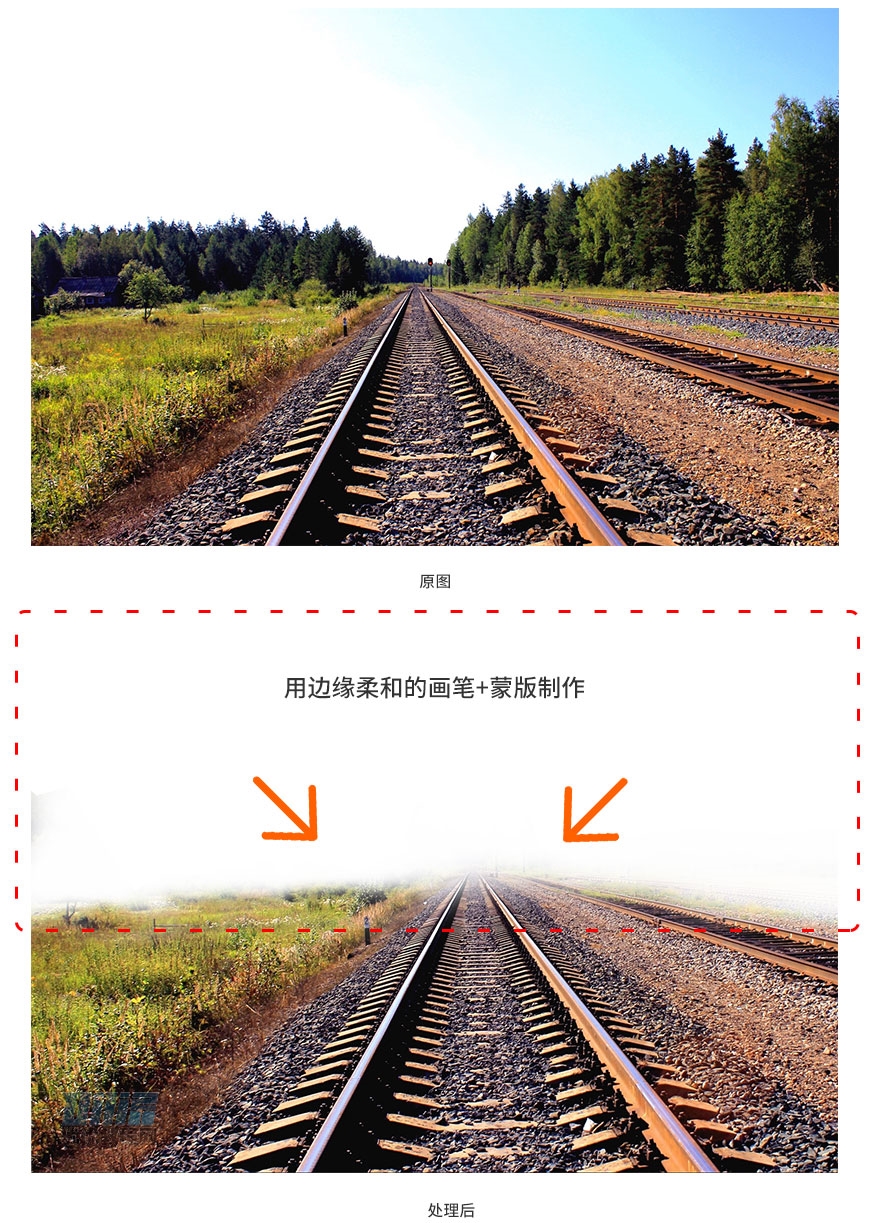
- 步骤 02
复制背景图层(ctrl+J),水平翻转,移动到合适的位置,如图

- 步骤 03
调色处理,如图:
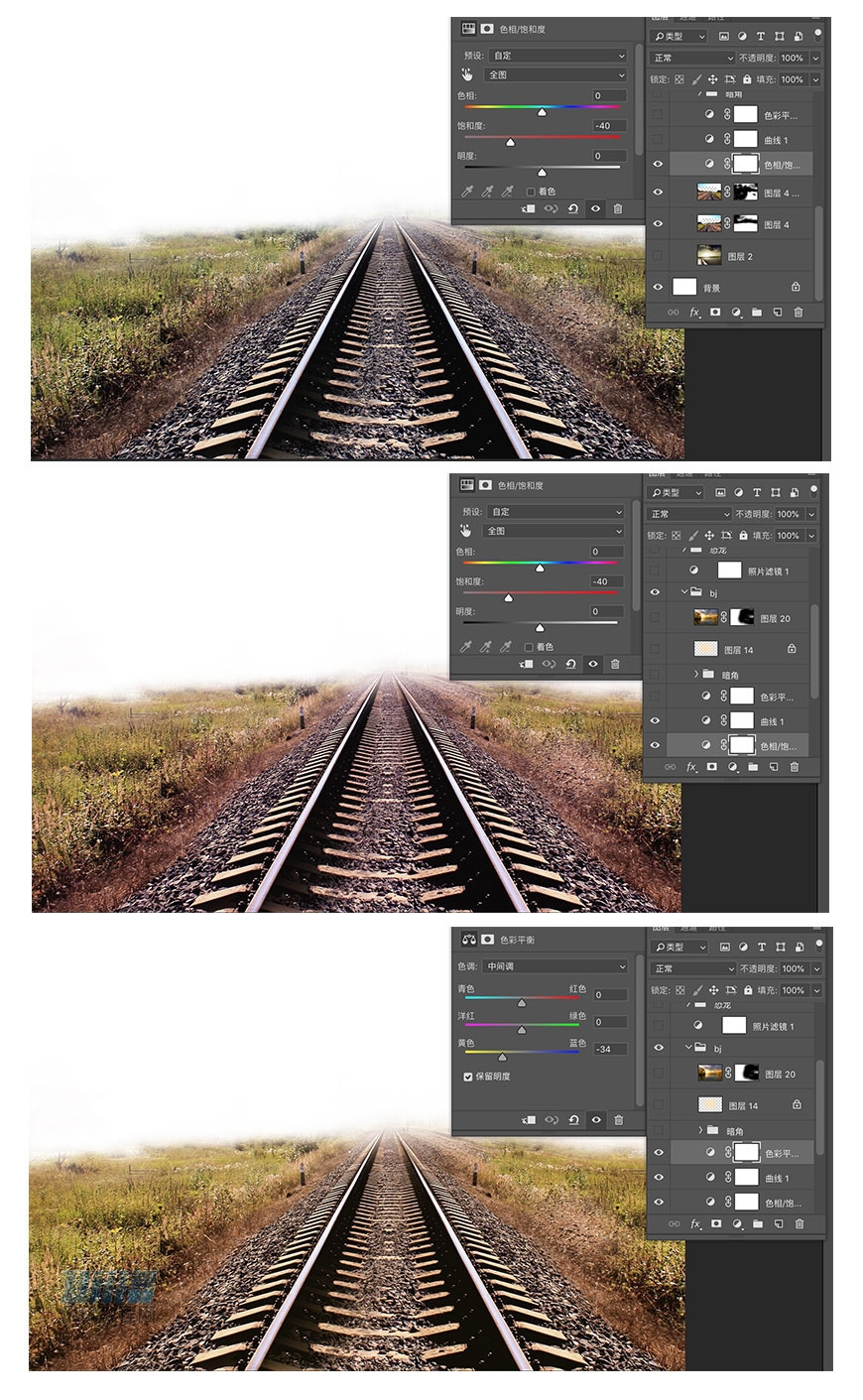
- 步骤 04
加上天空图层,注意图层顺序,如图:
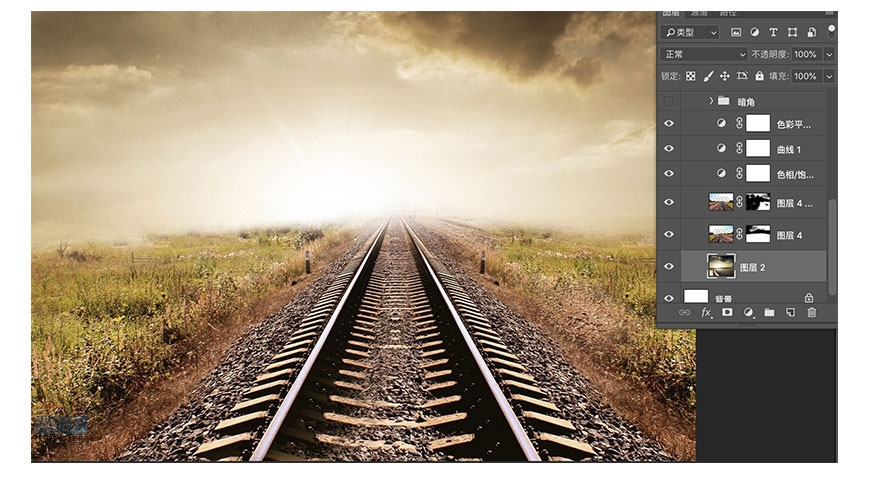
- 步骤 05
加暗角图层,增强画面层次感,光影原理,如图:
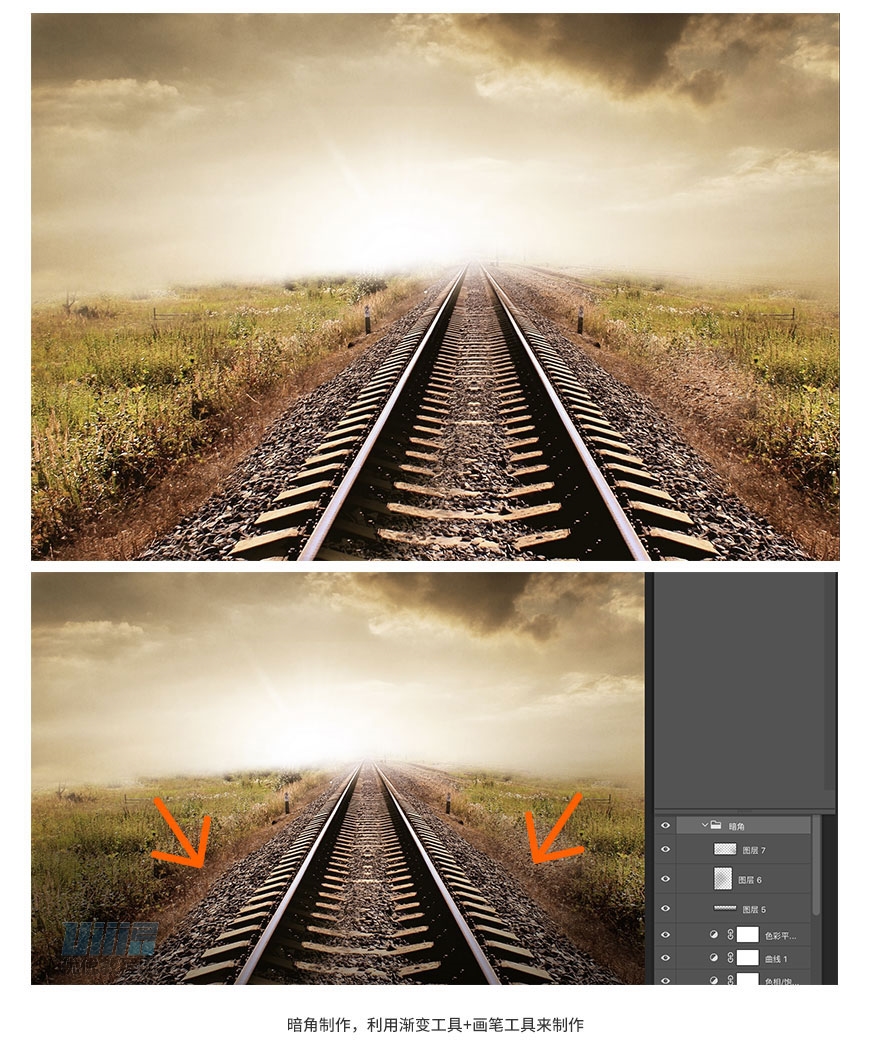
- 步骤 06
我想把整个画面做成暖色,所以加一些暖光,暖光的制作,用画笔来完成。如图
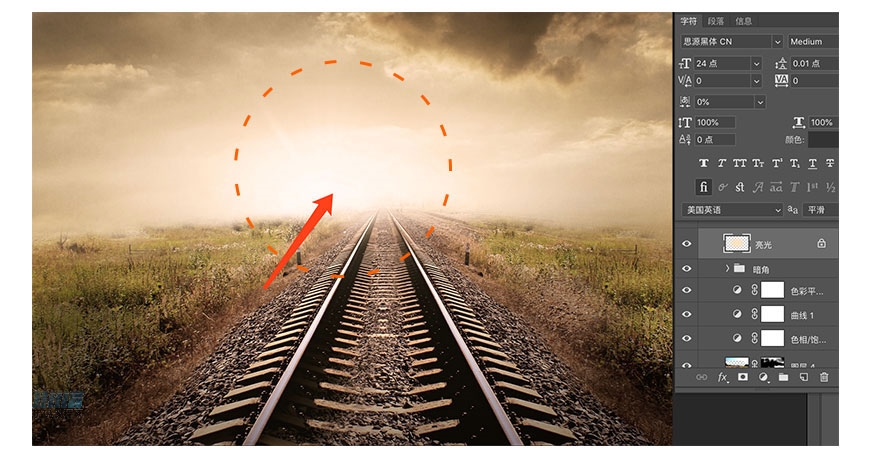
- 步骤 07
把背景图层放在一组,命名为背景,把整组加个照片滤镜,把整个背景变成暖色,统一下色调,如图
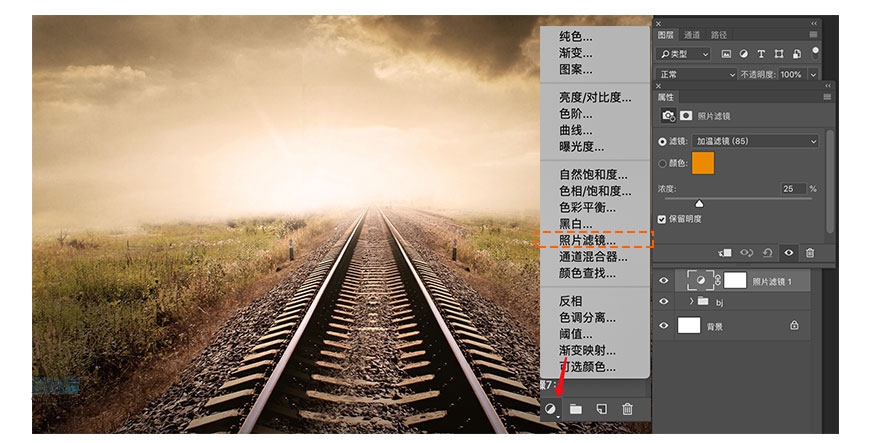
- 步骤 08
增加画面的主题元素:人物。并做人物的影子。影子的做法,复制(ctrl+J)一个人物图层,把复制的人物填充为黑色
垂直翻转,放到合适的位置把影子用渐变工具来完成制作,利用高斯模糊把影子做的逼真。如图

- 步骤 09
给人物做光影(明暗关系),我是利用曲线分别做出人物的亮部,暗部的,如图

- 步骤 10
加上恐龙,把恐龙放大,做元素的对比,增加画面感。帮恐龙做阴影以及明暗关系,同上步骤。如图
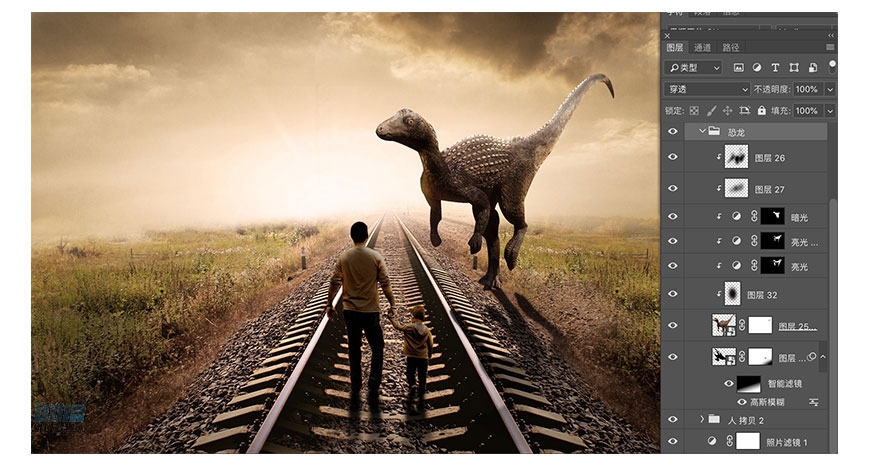
- 步骤 11
把整个画面增加一个曲线,增强画面的细节,如图
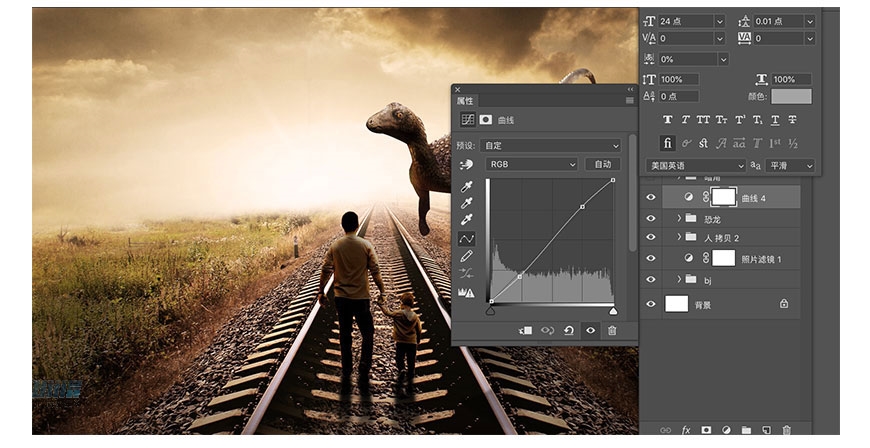
- 步骤 12
做整个画面的明暗对比,增强画面细节。用画笔来制作,把四周做成暗光,中间亮,这样做成明暗对比,如图
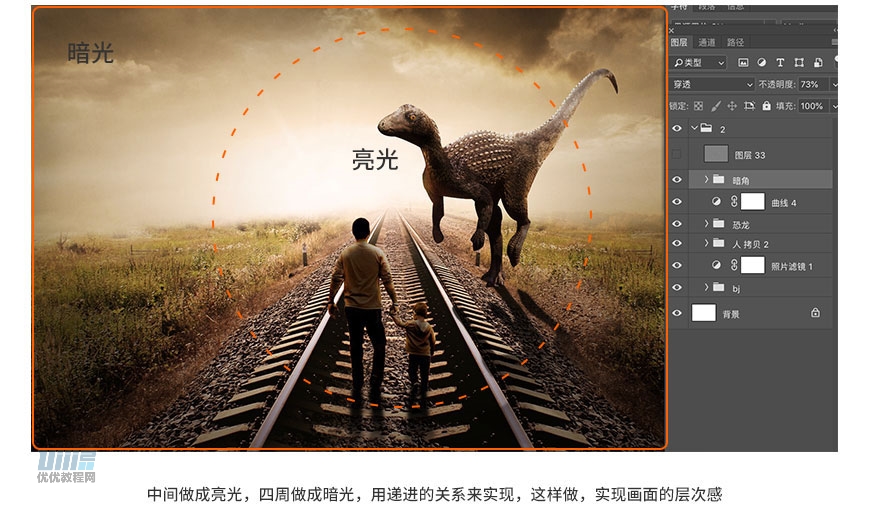
- 步骤 13
最后一步盖印一个图层(Ctrl+shift+E)增强画面的细节感,滤镜-其他-高反差保留,模式为柔光,适当的降低透明度
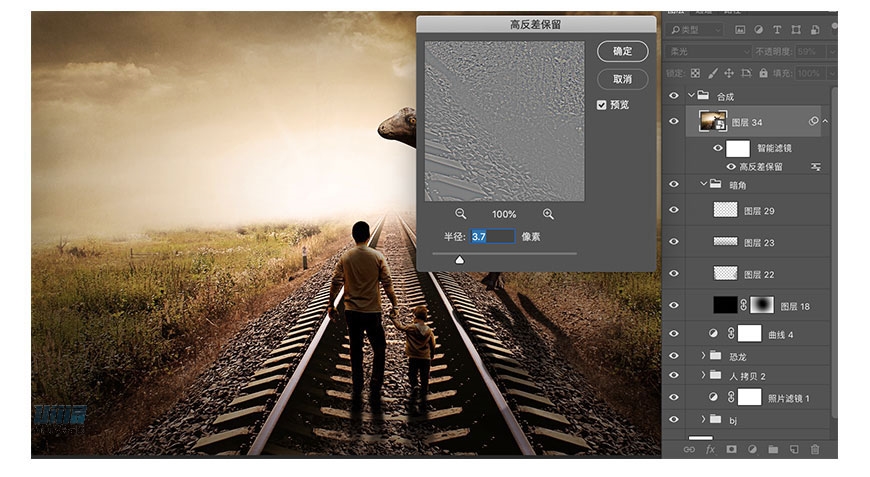
最终效果

结语
本期教程到这里就结束了,希望大家在练习过程中多思考、理解制作思路和操作方法,活学活用。
如果你也想绘制作出这么有趣的合成,戳链接让肥子老师手把手教你→点我学习制作PS合成
相关推荐
→ PS教程!教你合成崖边的魔术师与麋鹿梦幻场景(含素材下载)

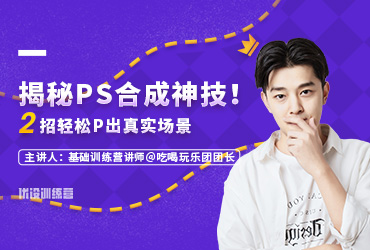

一个人做练习的时候,做得好没人发现,做得差没人点评,总感觉很难坚持下去呢···
从今天开始参与「优优教程网 365 天打卡计划」,每天一个小练习, 4 位U站管理员与大家一起打卡练习,点赞点评,互帮互助。优秀练习还有机会被优优转发
【参与方式】每天在 #优设每日作业# 内,上传打卡练习,话题微博格式【 DAY 01~365 】转发视为参加。(动图为打卡演示)
【收获】更好的自己
非特殊说明,本站 UiiiUiii.com 上的教程均由本站作者及学员原创或翻译,原作品版权归属原作者,转载请联系 @优优教程网 授权。
转载时请在文首注明,来源 UiiiUiii.com 及教程作者,并附本文链接。谢谢各位编辑同仁配合。UiiiUiii 保留追究相应责任的权利。










发表评论 已发布 3 条